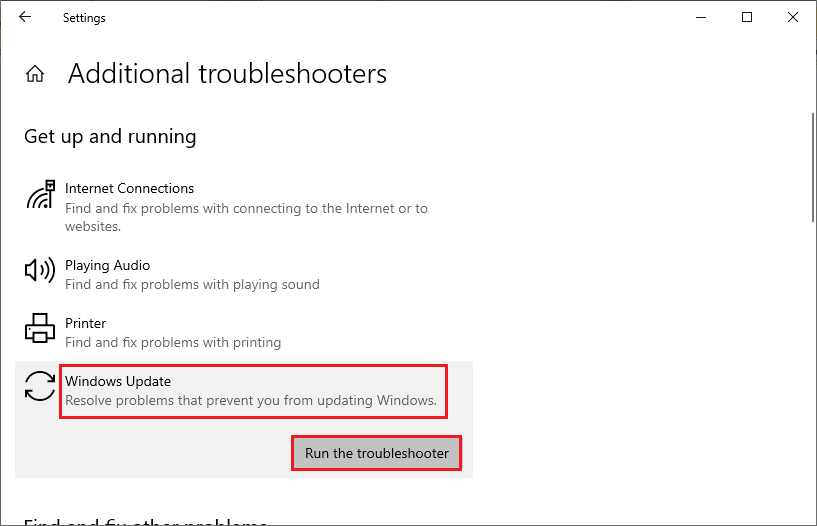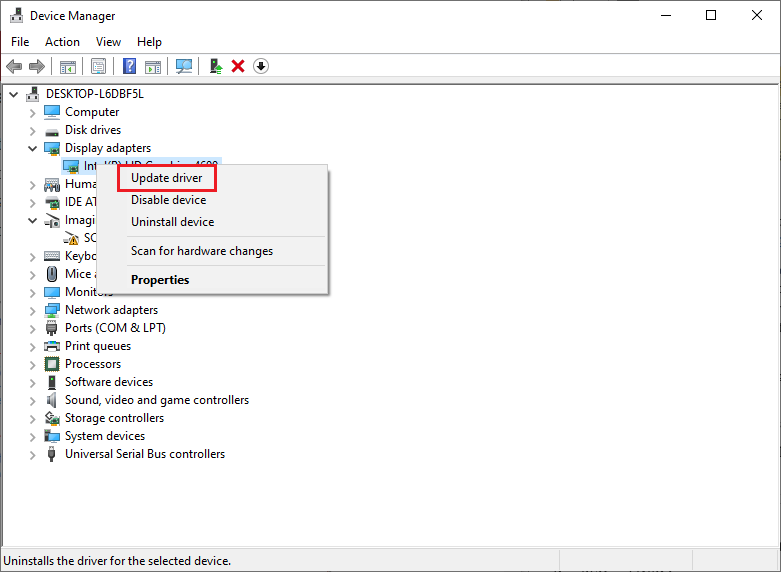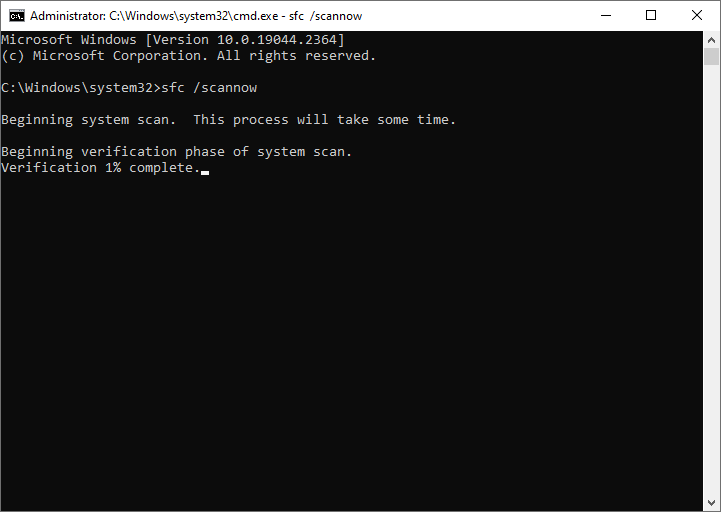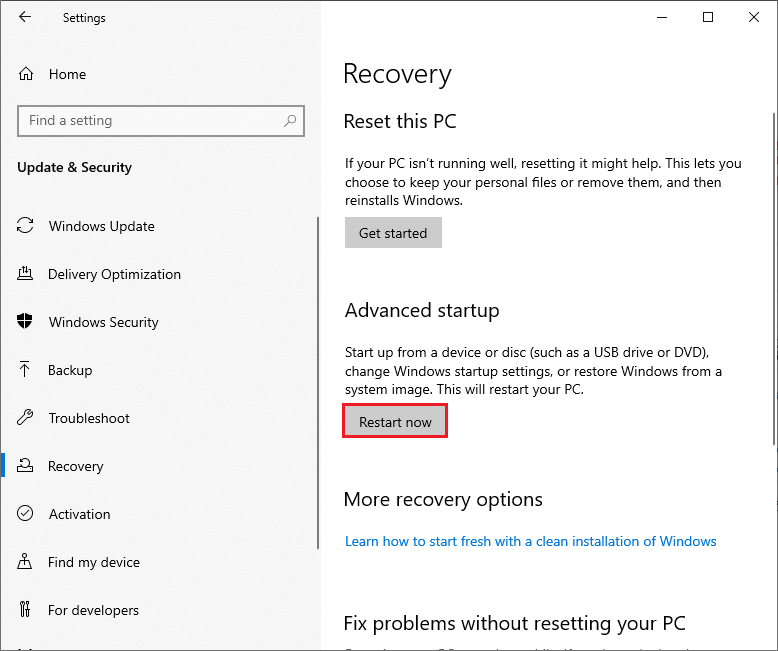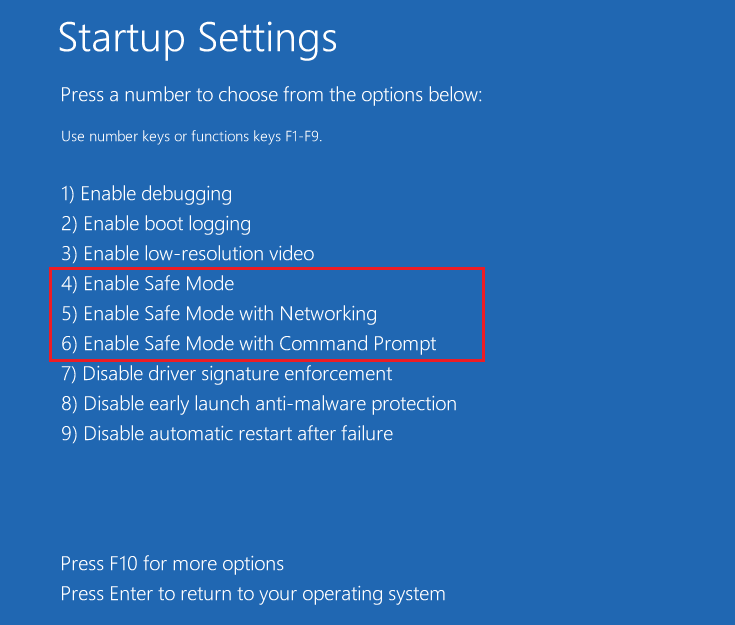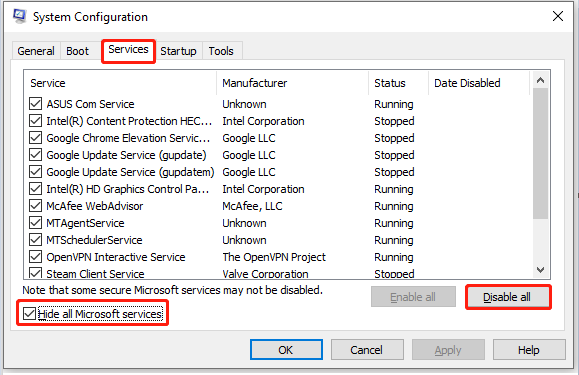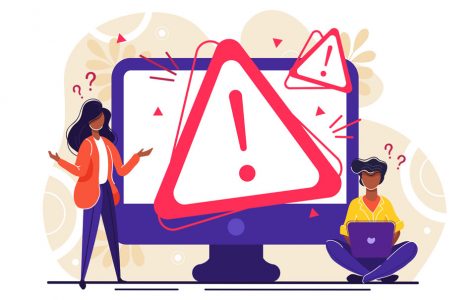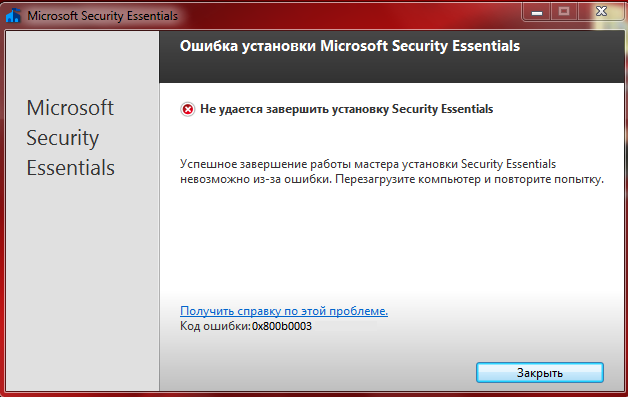Ошибка 0x800b0003 часто возникает при попытке обновить Windows. Он гласит: «При загрузке некоторых обновлений возникли проблемы, но мы попробуем позже» или «Центр обновления Windows обнаружил неизвестную ошибку». Таким образом, эта ошибка не позволит вам обновить версию Windows, и вы застрянете на более старой версии.
Код ошибки обновления Windows: 0x800b0003 Исправить
В основном проблема в том, что ваши системные драйверы устарели. Помимо невозможности обновить Windows, вы также столкнетесь с такими проблемами, как зависание компьютера, появление синего экрана смерти или сбой системы из-за этой ошибки.
Вы можете обновить драйверы из раздела «Диспетчер устройств» в Windows. Просто убедитесь, что у вас хорошее подключение к Интернету, чтобы процесс прошел гладко.
Наряду с обновлением драйверов мы рассмотрим 7 решений для устранения ошибки 0x800b0003 в Windows. Вы можете просмотреть эти методы последовательно и посмотреть, какой из них лучше всего подходит для вас.
Сразу же попробуйте запустить средство устранения неполадок Центра обновления Windows. Его цель — выявить и устранить проблемы с обновлением, а также, вероятно, устранить ошибку 0x800b0003.
Просто следуйте инструкциям ниже, чтобы запустить средство устранения неполадок.
- Нажмите клавишу Windows и введите Параметры устранения неполадок.
- Откройте окно «Устранение неполадок» и нажмите «Дополнительные средства устранения неполадок».
Экран настроек устранения неполадок
- Нажмите «Запустить средство устранения неполадок» после нажатия на «Центр обновления Windows» в разделе «Начало работы».
Запустите средство устранения неполадок Центра обновления Windows.
- Позвольте специалисту по устранению неполадок найти ошибку, а затем следуйте инструкциям на экране, чтобы исправить ее.
2. Запустите сканирование SFC и перезапустите
Сканирование SFC находит поврежденные системные файлы и восстанавливает их. Причина, по которой вы получаете сообщение об ошибке обновления, может быть связана с неверными данными. Поэтому запуск сканирования SFC поможет в процессе устранения проблемы.
Вот как выполнить команду SFC:
- Нажмите клавишу Windows и введите CMD.
- Запустите командную строку от имени администратора.
- Теперь вставьте следующую команду: sfc /scannow
Команда сканирования SFC
- После завершения сканирования перезагрузите компьютер и посмотрите, появляется ли ошибка по-прежнему или нет.
3. Обновите драйверы устройств
Несовместимые или устаревшие драйверы являются распространенной причиной возникновения этих ошибок. Для эффективной работы вашей системы необходимо постоянно обновлять драйверы.
Теперь выполните следующие действия, чтобы обновить системные драйверы.
- Откройте диалоговое окно «Выполнить» с помощью клавиш Win + R.
- Вставьте следующее в панель «Открыть» и нажмите «ОК»: devmgmt.msc
- Разверните раздел «Видеоадаптеры» и щелкните правой кнопкой мыши драйверы устройств.
- Теперь нажмите «Обновить драйверы».
Драйверы устройств в диспетчере устройств
- Выберите Автоматический поиск драйверов.
Автоматический поиск драйверов
- Следуйте инструкциям на экране, чтобы обновить драйверы.
4. Ручной сброс службы Центра обновления Windows
Другой способ справиться с ошибкой 0x800b0003 — вручную сбросить службу Центра обновления Windows. После сброса вы можете снова попробовать обновить Windows, чтобы проверить, работает ли она сейчас.
Вот как это сделать:
- Введите CMD в строке поиска Windows.
- Запустите командную строку от имени администратора.
- Теперь последовательно выполните следующие команды: net stop wuauservnet stop cryptSvcnet stop bitsnet stop msiserverRen C:WindowsSoftwareDistribution SoftwareDistribution.oldRen C:WindowsSystem32catroot2 Catroot2.oldnet start wuauservnet start cryptSvcnet start bitsnet start msserver
Ручной сброс службы обновления Windows
- После этого выйдите из командной строки и попробуйте снова обновить Windows.
5. Обновите Windows вручную
Другой способ — установить обновления вручную. Если ваша система не может автоматически обновить Windows, то вам следует воспользоваться этим процессом.
- Откройте Настройки, нажав Win + I.
- Теперь перейдите в Центр обновления Windows в разделе «Обновление и безопасность».
- Нажмите «Просмотреть историю обновлений» и просмотрите обновления, которые были у вас в Windows.
Опция просмотра истории обновлений
- Далее пройдите Каталог обновлений Microsoft чтобы загрузить и установить последнее обновление.
Вам нужно будет отключить опцию автоматического обновления на данный момент. Следуйте нашему руководству здесь для этого.
6. Восстановите ПК до предыдущей точки
Иногда может быть установлено программное обеспечение или файл, который становится причиной ошибки обновления из-за вредоносного ПО или вируса. Итак, если у вас есть точка восстановления на вашем ПК, вернитесь к ней и попробуйте снова установить обновление Windows.
Вот как восстановить систему:
- Нажмите Winkey и введите «Восстановление системы».
- Теперь вы окажетесь на экране «Свойства системы».
- Перейдите в «Защита системы» > «Восстановление системы».
Вариант восстановления системы
- Нажмите «Далее» в мастере восстановления системы.
- Теперь вы увидите точки восстановления на вашем ПК. Выберите точку, к которой вы хотите вернуться.
Точки восстановления системы
- После того, как вы нажмете «Далее», в появившемся окне будут показаны приложения и обновления, которые будут удалены из-за восстановления.
- Нажмите «Далее» еще раз, а затем, наконец, нажмите «Готово», чтобы завершить восстановление.
7. Вручную обновите Windows с помощью Media Creation Tool
Обновление Windows с помощью Media Creation Tool не только сохранит ваши данные, но и восстановит поврежденные системные файлы. После обновления Windows ошибка 0x800b0003 будет автоматически исправлена.
- Открыть Инструмент для создания мультимедиа от Microsoft страницу и нажмите «Загрузить сейчас».
- Нажмите «Выполнить» и начните установку.
- Примите условия лицензии.
- Теперь выберите Обновить этот компьютер сейчас.
Обновите этот компьютер сейчас
- Нажмите «Установить» в следующем окне.
Экран готовности к установке в программе установки Windows 10
- Во время установки ваша система будет перезагружена несколько раз.
- После завершения войдите в свою учетную запись, и ошибка исчезнет.
Are you experiencing the error code 0x800b0003 on your computer? Some users reported that they encountered the 0x800b0003 error while updating Windows or installing a program. In this post, MiniTool Partition Wizard gives you several troubleshooting methods to get rid of this issue.
There were problems downloading some updates, but we’ll try again later. If you keep seeing this, try searching the web or contacting support for help. This error code might help: (0x800b0003). I get this message and don’t know how to solve it.
–from Microsoft Community
The Windows error code 0x800b0003 indicates that there is a problem with the digital signature of a file or a driver, which can lead to the installation failure of the software. Why does the 0x800b0003 Windows 10 error occur? There are some possible causes.
For instance, corrupted system files, software conflicts, incomplete installations, or incorrect system configuration may lead to the 0x800b0003 error. Besides, if the file or driver that is being installed has an invalid or corrupt digital signature, this issue may also happen.
How to Fix the Error Code 0x800b0003
After knowing the causes of the 0x800b0003 error, here’s a list of some troubleshooting methods to fix this issue.
Way 1. Run Windows Update Troubleshooter
You can try fixing the error 0x800b0003 Windows 10 by running the Windows Update troubleshooter.
Step 1. Press Win + I to open Settings. Then go to Update & Security > Troubleshoot > Additional troubleshooters.
Step 2. In the pop-up window, click Windows Update and select Run this troubleshooter.
Step 3. Then follow the on-screen wizard to finish troubleshooting. Once done, reboot your computer and check if the error is fixed.
Way 2. Reset Windows Update Components
To fix the 0x800b0003 error, you can try resetting Windows Update components with this guide: How to Reset Windows Update Components in Windows 11/10?
Way 3. Disable Antivirus Temporarily
Sometimes, antivirus software may interfere with the connection to the CRL server. You can try disabling the antivirus program temporarily. For third-party antivirus software, you can disable or remove it. Then you can turn off Real-time protection temporarily.
Way 4. Update Drivers
The error 0x800b0003 Windows 10 may be caused by outdated drivers. You can follow the steps below to update drivers.
Step 1. Right-click the Windows icon and select Device Manager.
Step 2. In the pop-up window, check all the devices and right-click the driver you want to update. Select Update drivers.
Step 3. Then select Search automatically for drivers and follow the on-screen wizard to complete the process.
Way 5. Run SFC and DISM
To get rid of the 0x800b0003 error, you can run Windows built-in tools – SFC (System File Checker) and DISM. Follow the detailed steps below.
Step 1. Press Win + R to open the Run box. Then in the box, type cmd and press Ctrl + Shift + Enter to run Command Prompt as administrator.
Step 2. In the prompted window, type sfc /scannow and press Enter.
Step 3. Once the process ends up, type the following command and press Enter.
Dism /Online /Cleanup-Image /RestoreHealth
Step 4. Once done, reboot your system and check if the error is repaired.
Way 6. Launch Windows in Safe Mode
Besides, you can try running your Windows into Safe Mode with the following steps.
Step 1. Go to Settings > Update & Security > Recovery. Click Restart now under the Advanced startup section to enter WinRE (Windows Recovery Environment).
Step 2. Then select Troubleshoot > Advanced options > Startup Settings > Restart.
Step 3. Wait for your PC to reboot into WinRE. Once done, select one Safe Mode option.
Once in Safe Mode, try to install the update again and check if the error is solved.
Way 7. Perform Clean Boot
If the issue still exists, you can refer to the following steps to perform a clean boot.
Step 1. In the Run box, type msconfig and press Enter.
Step 2. In the pop-up System Configuration window, click the Services tab. Then check Hide all Microsoft services and click Disable all.
Step 3. Once done, go to the Startup tab and click Open Task Manager.
Step 4. In the next window, click all the items in the Startup section and select Disable.
Step 5. Once done, exit Task Manager and restart your computer. If the 0x800b0003 error disappears in the clean boot environment, it means that the issue is caused by one of the disabled services.
Step 6. You can enable the disabled items one by one to find out the specific service causing this error.
Step 7. Once you find the problematic program, remove it.
Way 8. System Restore
In addition to the above methods, you can try fixing the error code 0x800b0003 by performing a system restore. You can follow this guide: How To Do A System Restore On Windows 10 From Boot.
Tips:
If some data is missing caused by this error, you can use a professional partition manager – MiniTool Partition Wizard to recover your data.
Free Download
Conclusion
Getting the error code 0x800b0003 solved successfully? You can feel free to try the methods in this post. If you have any suggestions or better ideas, you can leave a message in the comment part below.
При ручной установке обновлений Windows вы сталкиваетесь с ошибкой 0x800B0003 в Windows 11/10? Ошибка появляется до завершения загрузки? Эта ошибка также указывает на проблему управления памятью? В этом посте мы обсудим причины и решения этой ошибки.
В этой части мы обсудим, как исправить ошибку 0x800b0003 в Windows 11/10. Мы предоставили шесть рабочих исправлений, которые эффективно устранили эту ошибку.
- Отключить целостность памяти в безопасности Windows
- Запустите средство устранения неполадок обновления Windows
- Удалите последнее обновление Windows
- Запустить DISM
- Запустить SFC
- Восстановление системы
Мы рекомендуем вам загрузить компьютер в безопасном режиме, прежде чем выполнять некоторые рекомендации по устранению ошибки 0x800b0003. Давайте подробно обсудим все эти исправления.
1]Отключить целостность памяти в безопасности Windows
Если ошибка 0x800b0003 указывает на целостность памяти, вы можете временно отключить целостность памяти в системе безопасности Windows. Чтобы выполнить этот процесс, следуйте приведенному ниже руководству.
- Щелкните левой кнопкой мыши в главном меню Windows, найдите «Безопасность Windows» и нажмите «Ввод».
- Теперь найдите параметр «Безопасность устройства» на странице «Краткая информация о безопасности» и нажмите на него.
- Щелкните сведения об изоляции ядра на странице «Безопасность устройства» в разделе «Изоляция ядра».
- Откроется страница изоляции ядра; вы получите опцию целостности памяти и кнопки включения и выключения. Отключите его, если это отключит целостность памяти в системе безопасности Windows, и проверьте, решена ли ваша проблема или все еще существует.
Предположим, проблема возникла после отключения целостности памяти. В этом случае мы предлагаем вам загрузить надежный тестер памяти, такой как Memtest86, чтобы проверить, есть ли какие-либо проблемы с модулями памяти. Если он есть, то его необходимо заменить.
2]Запустите средство устранения неполадок Центра обновления Windows.
Иногда ошибка 0x800b0003 возникает из-за ошибки обновления Windows. В таких случаях вы можете быстро исправить это, запустив средство устранения неполадок обновления Windows. Следуйте приведенному ниже руководству, чтобы выполнить это.
- Нажмите одновременно клавиши Windows + I, чтобы открыть страницу настроек.
- Теперь на левой боковой панели выберите систему. Непосредственно с правой панели страницы «Система» прокрутите вниз, найдите параметр «Устранение неполадок» и нажмите на него.
- Откроется новая страница; вы должны выбрать опцию других средств устранения неполадок.
- Теперь в разделе «Наиболее частые» перейдите к обновлению Windows и нажмите рядом с ним параметр «Выполнить».
Подождите некоторое время. Если есть какие-либо проблемы, он покажет и исправит их. После завершения этого процесса проверьте, решена ли ваша проблема или нет.
Связано: Средство устранения неполадок Центра обновления Windows не работает.
3]Удалите последний Центр обновления Windows.
Иногда частичное обновление Windows может вызвать ошибку 0x800b0003. В таком случае мы рекомендуем вам удалить все установленные обновления в зависимости от даты возникновения ошибки.
После этого удалите файлы в папке C:WindowsSoftwareDistribution и перезапустите процесс обновления. После завершения процесса обновления проверьте, устранена ли проблема.
4]Запустите DISM
Сканирование DISM находит важные файлы ядра, необходимые для запуска и сбора информации, а затем обновляет или восстанавливает любые устаревшие или поврежденные файлы. Чтобы устранить ошибку 0x800b0003, вы можете запустить команду DISM в командной строке.
В случае BSOD (синего экрана смерти) даже в безопасном режиме мы рекомендуем запускать Dism /Online /Cleanup-Image /RestoreHealth команду в терминале Windows. После завершения процесса проверьте, решена ли проблема или нет.
5]Запустить SFC
Если DISM не показывает никаких ошибок, мы предлагаем запустить команду SFC/Scannow в окне командной строки. Обычно сканирование SFC находит поврежденные системные файлы и восстанавливает их. Поэтому, если есть какой-либо поврежденный файл, сканирование SFC найдет и исправит его, и вы больше не увидите ошибку 0x800b0003.
6]Восстановление системы
Если ни одно из вышеперечисленных исправлений не работает для вас, мы рекомендуем вам выполнить восстановление системы до состояния, когда ваш компьютер работает нормально. Затем проверьте, отображается ли ошибка 0x800b0003 или нет.
Заключение
Я надеюсь, что пост был прост для понимания, и вы смогли устранить ошибку 0x800b0003 в Windows. В большинстве случаев это поврежденные файлы обновления Windows, которые можно быстро устранить, если только настройка целостности памяти не приводит к сбою.
Здесь мы дали некоторые часто задаваемые вопросы, чтобы помочь вам развеять ваши сомнения. Поэтому внимательно прочитайте этот раздел.
Может ли установка Windows быть повреждена?
Да, установка Windows может быть повреждена. Обычно это происходит по нескольким причинам, таким как проблемы в процессе сохранения, вирусы, вредоносное ПО, сбой системы, внезапное отключение питания и многое другое. Самый успешный способ — использовать расширенное восстановление и такие инструменты, как SFC, DISM или восстановление системы, для решения проблемы.
Могу ли я восстановить Windows с помощью файла ISO?
Хотя в ISO-файле Windows нет функции восстановления Windows, он может помочь вам создать диск восстановления. Вы можете создать загрузочный USB-накопитель с помощью инструментов, которые работают на Mac или Windows. После этого вы можете загрузить проблемный ПК с помощью USB-накопителя, перейти к расширенному восстановлению, а затем попытаться восстановить установку Windows.
Содержание
- Как исправить код ошибки Windows 0x800b0003 (01.16.23)
- YouTube видео: Как исправить код ошибки Windows 0x800b0003
- How to Fix the Windows Error Code 0x800b0003
- What Causes the Error Code 0x800b0003
- Clean Your Computer
- 1. Update the Drivers on Your Computer
- 2. Disable Your Antivirus Software Temporarily
- 3. Launch Windows in Safe Mode
- 4. System Restore
- 5. Scan Your Computer with an Anti-Virus Program
Как исправить код ошибки Windows 0x800b0003 (01.16.23)
Код ошибки Windows 0x800b0003 — это синий экран Windows смерти, который может быть вызван несколькими причинами:
- устаревшие драйверы
- заражение вредоносным ПО
- Поврежденная или неполная загрузка обновления Windows.
- Отсутствуют записи в реестре.
Ошибка нарушит ваш рабочий процесс и потребует от вас внимания как можно скорее. Эта статья покажет вам, как.
Причины появления кода ошибки 0x800b0003
Основной причиной появления кода ошибки 0x800b0003 являются устаревшие драйверы. Ошибка представляет собой ошибку ввода-вывода, которая указывает на то, что ОС Windows столкнулась с проблемой и не может выполнять свои обязанности должным образом. Без внимания ошибка приведет к замедлению работы вашего компьютера, сбоям системы и / или к зависанию вашего компьютера.
Очистите свой компьютер.
Первое, что вы хотите сделать при возникновении ошибки, такой как ошибка 0x800b0003, — это очистить компьютер с помощью надежного средства восстановления ПК, например Outbyte PC Repair . Причина, по которой вы захотите это сделать, заключается в том, что инструмент для ремонта ПК просканирует всю вашу систему, найдет и устранит любые существующие проблемы, ограничивающие производительность. Он будет сканировать на наличие вредоносных программ, исправлять записи в реестре, уведомлять вас об устаревшем программном обеспечении и удалять ненужные файлы. В большинстве случаев очистка компьютера — единственное, что вам нужно сделать, чтобы избавиться от ошибки 0x800b0003. Но если это не сработает, вы можете воспользоваться любым из следующих пяти решений:
Совет для профессионалов: просканируйте свой компьютер на наличие проблем с производительностью, ненужных файлов, вредоносных приложений и угроз безопасности
, которые могут вызывают системные проблемы или снижение производительности.
Проблемы с бесплатным сканированием для ПК. 3.145.873загрузки. Совместимость с: Windows 10, Windows 7, Windows 8.
Специальное предложение. Об Outbyte, инструкции по удалению, лицензионное соглашение, политика конфиденциальности.
Всегда рекомендуется обновлять драйверы на вашем компьютере. Причина в том, что драйверы обеспечивают связь между программным обеспечением и аппаратными компонентами на вашем компьютере, и если они не обновлены, не повреждены или неправильно настроены, у вас могут возникнуть всевозможные проблемы с вашим компьютером. Вот как обновить драйверы на вашем компьютере с Windows:
Чтобы сделать последний шаг, вам потребуется стабильное подключение к Интернету. В то же время вам придется вручную проверять наличие последних обновлений для каждого из устройств, которые существуют в вашей системе. Это, конечно, может быть очень утомительно, но есть выход, если вы не хотите вносить изменения самостоятельно. Просто скачайте служебную программу, такую как Auslogics Driver Updater , и все будет в порядке. Утилита просканирует вашу систему и сделает все необходимые обновления драйверов несколькими нажатиями кнопки.
После обновления драйверов на вашем компьютере проверьте, не возникает ли ошибка 0x800b0003. Если да, попробуйте другие решения.
2. Временно отключите антивирусное программное обеспечение
Хотя антивирусная программа предназначена для поддержания вашего компьютера в хорошем состоянии, она также может быть причиной многих проблем, включая ошибку 0x800b0003. Программа может, например, пометить файл установщика Windows как спам и в процессе заблокировать многие файлы реестра.
Чтобы убедиться, что это не так, вам придется временно отключить антивирусное программное обеспечение. который установлен на вашем компьютере. У этих программ есть страница настроек, которая позволит вам отключить их, хотя они, вероятно, предупредят вас, что такое действие подвергает ваш компьютер опасности. Вы можете игнорировать предупреждение в течение некоторого времени.
После отключения антивирусной программы вам все равно придется отключить брандмауэр Windows. Для этого выполните следующие действия:
Проверьте, отключен ли антивирус. программное обеспечение и отключение брандмауэра Windows помогли устранить ошибку 0x800b0003. Если нет, то ниже представлено другое решение той же проблемы.
3. Запуск Windows в безопасном режиме
В безопасном режиме Windows не запускает сторонние приложения и работает с ограниченным набором драйверов и приложений. Таким образом, безопасный режим отлично подходит для диагностики и устранения многих проблем с безопасностью и производительностью на вашем компьютере. Чтобы запустить Windows в безопасном режиме, выполните следующие действия:
Теперь в безопасном режиме вы можете работать на своем компьютере, не ожидая никаких ошибок.
4. Восстановление системы
Функция восстановления системы вернет ваш компьютер в более раннее рабочее состояние. Но это возможно только в том случае, если на вашем компьютере уже есть точка восстановления. Предполагая, что это так, необходимо предпринять следующие шаги:
YouTube видео: Как исправить код ошибки Windows 0x800b0003
Источник
How to Fix the Windows Error Code 0x800b0003
Download and try Outbyte PC Repair right now to see what it can do for your Windows.
Developed for Windows 10/11 (8, 7, Vista, XP)
The Windows error code 0x800b0003 is a Windows blue screen of death situation that can be caused by several things:
Pro Tip: Run a dedicated PC optimization tool to get rid of incorrect settings, junk files, harmful apps, and security threats that can cause system issues or slow performance.
- Outdated drivers
- Malware infection
- Corrupt or Incomplete download of Windows update
- Missing registry entries
The error will disrupt your workflow and require that you attend to it as soon as possible. This article will show you how.
What Causes the Error Code 0x800b0003
The leading cause of the error code 0x800b0003 is outdated drivers. The error is an input-output error that indicates that the Windows OS has hit a snag and is unable to perform its duties as expected. Unattended to, the error will lead to your computer slowing down, system crashes and or cause your computer to freeze.
Clean Your Computer
The first thing that you want to do when you encounter an error such as the error 0x800b0003 is to clean your computer with a reliable PC repair, such as Outbyte PC Repair. The reason you would want to do this is that a PC repair tool will scan your entire system, find and repair any performance limiting issues that exist. It will scan for malware, repair registry entries, notify you of outdated software, and delete junk files. In most cases, cleaning your computer will be the only thing that you need to do to do away with the error 0x800b0003. But if that doesn’t work, you can pursue any of the following five solutions:
- Update the drivers on your computer
- Disable antivirus software temporarily
- Launch Windows in Safe Mode
- Perform System Restore
- Scan for malware infection
1. Update the Drivers on Your Computer
It is always recommended that you keep the drivers on your computer up-to-date. The reason is that drivers enable communication between the software and hardware components on your computer and if they are not updated, corrupted or misconfigured, you might experience all kinds of issues with your PC. Here is how to update the drivers on your Windows computer:
- Into the Windows search box, type ‘device manager’. This will lead you to the Device Manager app.
- From the list of the devices listed on the Device Manager app, scroll to the ones that you want to update.
- Right-click on each one of them and choose Update driver.
- On the dialogue box that appears, click on Search automatically for updated driver software. Windows will then make the necessary updates.
To make the last step, you will need to have a stable internet connection. At the same time, you will have to manually check for the latest update for each of the devices that exist in your system. This, of course, can be very tiring, but there is a way out if you don’t want to make the changes yourself. Just download a utility tool such as Auslogics Driver Updater, and you will be good to go. The utility software will scan your system and make all the necessary driver updates with a few clicks of a button.
After updating the drivers on your computer, check if you are still experiencing the error 0x800b0003. If yes, try other solutions.
2. Disable Your Antivirus Software Temporarily
Although meant to keep your computer in good health, an antivirus program can also be a cause of many issues, including the error 0x800b0003. The program may, for instance, label the Windows installer file as spam and in the process, block many registry files.
To make sure that this is not the case, you will have to temporarily disable the antivirus software that is installed on your computer. These programs have a settings page that will allow you to disable them, although they will probably warn you that such action puts your computer at risk. You can ignore the warning for some time.
After disabling the antivirus program, you still have to disable the Windows Firewall. To do this, take the following steps:
- Into the Windows search box, type ‘Firewall.cpl.’
- Click on Windows Firewall.
- Click on Turn Windows Firewall on or off.
- Turn off Windows Firewall for both Private network settings and Public network settings.
Check if disabling your antivirus software and turning off Windows Firewall have helped resolve the error 0x800b0003. If not, below is another solution for the same issue.
3. Launch Windows in Safe Mode
In Safe Mode, Windows doesn’t run any third-party apps and operates using a limited set of drivers and apps. Safe Mode is thus great for diagnosing and fixing many security and performance issues on your computer. To launch Windows in Safe Mode, take the following steps:
- Press the Windows + I keys on your keyboard to open the Settings app.
- Go to Update & Security > Recovery.
- Under Advanced Startup, choose Restart now.
- Once your computer restarts, select Troubleshoot > Advanced Options > Startup Settings > Restart.
- Once your computer restarts, press F4 or select Enable Safe Mode from the list of options that appear.
In Safe Mode, you can now work on your computer without expecting any errors.
4. System Restore
The System Restore option will return your computer to an earlier working state. But this is only possible if you already have a restore point on your computer. Assuming that this is the case, the following are the steps to take:
- Into the Windows search box, type ‘system restore’. This will open the System Properties window.
- Click on the System Protection tab.
- Click System Restore.
- On the System Restore wizard, click Next.
- From the list of the restore points on your computer, choose the one that you prefer.
- Click Next to see the programs and updates that are going to be affected by the System Restore process.
- Click Next and Finish.
The System Restore process will remove any recent apps and updates that you might have installed on your computer and which may be responsible for the error code 0x800b0003 on Windows 10/11. System Restore is handy when you suspect that a recent update or software installation is responsible for the error 0x800b0003 when trying to install an app on your computer.
5. Scan Your Computer with an Anti-Virus Program
Viruses and other forms of malware may also be to blame for the error 0x800b0003. To make sure that this is not the case, scan your computer with a premium antivirus program to check if any form of malware infects your system.
If the error ox800b0003 persists, you should consider contacting Microsoft’s customer care or visit a PC repair clinic in your vicinity. You could also perform a clean install of Windows 10/11 on your computer or get the latest update from Microsoft.
Vic is a search engine optimization expert, helping to optimize websites to make them more user-friendly. He’s been in the industry for more than 10 years, and his work speaks a lot about his experience and expertise in the IT and digital marketing fields.
Vic is the one in charge of keeping our website running smoothly and efficiently, to make sure that our readers have a wonderful experience while visiting the website. He’s good at troubleshooting errors and fixing Windows issues that come up either when playing games or working on the computer.
Vic is a certified gadget freak who feels the need to surround himself with cutting-edge technology. And this passion has helped him a lot in creating content that informs and guides users on using and troubleshooting the latest technology. He is an avid researcher who is always hungry for the latest news and updates on the most cutting-edge technology.
Источник
инструкции
|
|
|
|
To Fix (ERROR CODES 0X800B0001, 0X800B0003) error you need to |
|
|
Шаг 1: |
|
|---|---|
| Download (ERROR CODES 0X800B0001, 0X800B0003) Repair Tool |
|
|
Шаг 2: |
|
| Нажмите «Scan» кнопка | |
|
Шаг 3: |
|
| Нажмите ‘Исправь все‘ и вы сделали! | |
|
Совместимость:
Limitations: |
ERROR CODES 0X800B0001, 0X800B0003 обычно вызвано неверно настроенными системными настройками или нерегулярными записями в реестре Windows. Эта ошибка может быть исправлена специальным программным обеспечением, которое восстанавливает реестр и настраивает системные настройки для восстановления стабильности
If you have ERROR CODES 0X800B0001, 0X800B0003 then we strongly recommend that you
Download (ERROR CODES 0X800B0001, 0X800B0003) Repair Tool.
This article contains information that shows you how to fix
ERROR CODES 0X800B0001, 0X800B0003
both
(manually) and (automatically) , In addition, this article will help you troubleshoot some common error messages related to ERROR CODES 0X800B0001, 0X800B0003 that you may receive.
Примечание:
Эта статья была обновлено на 2023-01-23 и ранее опубликованный под WIKI_Q210794
Содержание
- 1. Meaning of ERROR CODES 0X800B0001, 0X800B0003?
- 2. Causes of ERROR CODES 0X800B0001, 0X800B0003?
- 3. More info on ERROR CODES 0X800B0001, 0X800B0003
Meaning of ERROR CODES 0X800B0001, 0X800B0003?
Ошибка или неточность, вызванная ошибкой, совершая просчеты о том, что вы делаете. Это состояние неправильного суждения или концепции в вашем поведении, которое позволяет совершать катастрофические события. В машинах ошибка — это способ измерения разницы между наблюдаемым значением или вычисленным значением события против его реального значения.
Это отклонение от правильности и точности. Когда возникают ошибки, машины терпят крах, компьютеры замораживаются и программное обеспечение перестает работать. Ошибки — это в основном непреднамеренные события. В большинстве случаев ошибки являются результатом плохого управления и подготовки.
Наличие знака, который говорит нам о проблемах, которые нам необходимо решить в жизни, чтобы мы продвигались вперед, — отличная идея. Хотя он не всегда работает в жизни, он работает в компьютерах. Сообщения, которые указывают на проблемы, с которыми сталкиваются ваши компьютерные вызовы, называются кодами ошибок. Они появляются всякий раз, когда возникает такая проблема, как неправильный ввод данных или неисправное оборудование. Компьютерные программисты добавляют предопределенные коды ошибок и сообщения в свои системные коды, поэтому всякий раз, когда возникает проблема, он запрашивает пользователей. Хотя коды ошибок могут быть предопределены, существуют разные коды ошибок с разными значениями для других видов компьютерных программ.
Causes of ERROR CODES 0X800B0001, 0X800B0003?
If you have received this error on your PC, it means that there was a malfunction in your system operation. Common reasons include incorrect or failed installation or uninstallation of software that may have left invalid entries in your Windows registry, consequences of a virus or malware attack, improper system shutdown due to a power failure or another factor, someone with little technical knowledge accidentally deleting a necessary system file or registry entry, as well as a number of other causes. The immediate cause of the «ERROR CODES 0X800B0001, 0X800B0003» error is a failure to correctly run one of its normal operations by a system or application component.
More info on
ERROR CODES 0X800B0001, 0X800B0003
РЕКОМЕНДУЕМЫЕ: Нажмите здесь, чтобы исправить ошибки Windows и оптимизировать производительность системы.
WHAT CAN I DO I CANNOT AFFORD ONE. LARKIN 541-610-2286. THE ONLY THING I CAN I KEEP GETTING UNKNOWN TRUST PROVIDER 0X800B0001. THANK YOU STEVE
BUT RIGHT NOW TO RESOLVE THIS PROBLEM. I HAVE TRIED EVERYTHING AND NOTHING WORKS DO IS BUY A NEW COMPUTER.
Не удается установить Live Essentials 2011 — Ошибка 0x800b0003
I’ve been trying for days to install the newest no luck. all ! Can any of you enlighten me ?
I also have Still version of Live Essentials, and it just won’t happen.
Кто-нибудь знает, что это то же сообщение об ошибке, и попробовали известные решения.
Привет, мой компьютер? Поблагодарите решение (особенно от Microsoft)
Получение ошибки Клиент Центра обновления Windows не смог обнаружить с ошибкой 0x800b0001
to use Windows Update or Microsoft Update to install updates: «0x800B0001»
Всем привет
Некоторые из наших клиентских машин (Windows7) Windows 7 вернутся к 7.5.7601.17514
Найдите прикрепленный файл журнала. Поэтому, пожалуйста, предложите любые шаги для изменения версии клиента WU. Привет, это о вашей ошибке. Код ошибки при попытке не принимает обновление с сервера WSUS.
Error number: 0x800B0001 ???
Windows 10 Update Error 0x800b0001
Пожалуйста,
Hello.. Thank you
Привет, это
Error code 0x800B0001 on Windows 10 — Microsoft Community
suggests doing an in-place upgrade repair install
(which keeps your programs, data, and most settings)
I have tried using whenever I tried to update, it gave me error 0x800b0001. I am on Windows 10 help me.
I even tried to download KB3150513 and update manually, but also the same error. Addition Information:
Before this error 0x800b0001 occured, i also faced «This App has sfc /scannow, but nothing. I did not install anything beforehand, just a been blocked for your protection.»
Not sure if this is related or not. Recently, if i am not mistaken, since KB3150513 is out, normal PC using, you know, like email, FB, etc.
Build 1607 (OS Build 14393.1198).
error code: 0x800b0001 & DirectX due to regsvr32 initpki.dll missing
После выполнения вышеуказанных команд вам будет предложено.
2. Run «dxwebsetup» be visible now. Navigate to WindowsSystem32directx or WindowsSysWow64directx
если у вас Windows 7 x64.
2. Чтобы вставить, закройте окно «Блокнот».
Я могу дать 800B0001
Он указал, что файлы файлов Windows Update повреждены. еще раз.
Первый pic — то, что происходит, когда форум, так что спасибо заранее.
1. Choose «Yes» when you are while trying to install directX i got the «regsvr32 initpki.dll is missing» error.
Я запустил sfc / scannow и, видимо, у меня есть поврежденные системные файлы. Который из того, что сканирование НЕ удалось завершить. Скопируйте следующие команды, а затем несколько вещей.
получил этот код ошибки, пытаясь выполнить основные требования безопасности MS и помочь.
Для этой ошибки:
Не удалось найти обновления с изображениями кода ошибки, если это необходимо. Нажмите «Пуск», «Выполнить», введите: C: register.bat и нажмите «Ввод». Нажмите «Пуск», «Выполнить», введите: запрос на сохранение файла.
4. и удалить все
содержание.
4.
Ive try The second is when I try and open MS security essentials
2. Я знаю свой путь вокруг компьютера, я зашел в блокнот C: register.bat и нажал Enter. Мой первый пост по этой проблеме DirectX.
1.
Click on «organise» file menu, then «folder and search options» then
так что я тоже в убыток. После того, как вы завершили вышеуказанные шаги, попробуйте подключить много любви
Привет, фотографии при необходимости. Я бы…
Ошибка Защитника Windows / Обновление 0x800b0001: Неизвестный поставщик доверия
Какова именно эта ошибка, и есть ли у кого-нибудь какие-либо предложения по ее устранению? Защитник Windows при запуске компьютера. Такое же сообщение появляется, когда я пытаюсь запустить его, и ничего, что я сделал, похоже, работает. Попробуйте Microsoft FixIt: не удалось найти новые обновления, указав код ошибки 800B0001.
Привет, ребята,
Я получаю следующее всплывающее окно из службы вручную:
«Windows could not start the Windows Defender service on Local Computer. Error 0x800b0001: Unknown trust provider.»
Я также заметил, что Windows Update — это Спасибо. Я сделал несколько поисков по веб-узлу Windows Update Not Working.
0x800B0001
Register the following box, type regsvr32 wuapi.dll. Choose Run. instructions but dont seem able to get passed the run instructions hereResolutions 1. Run.
In the Run box, type regsvr32 Softpub.dll. I am using XP / SP2 and have tried to follow MS OK.
I have tried to use Windows Update and find I am getting the error message 0x800B0001. Click
In the Run OK. Choose Click files Click Start.
0x800B0001 HEELP PLEASE
And my norton antivirus whats the problem. This does not appear to a question in the Windows XP forum. If the problem persists then post errorwhile trying to do a windows update thing… The HijackThis log is clean.Checking the Microsoft site for
this error shows this information:http://update.microsoft.com/windowsupdate/…icleid=34&ln=enFollow the directions on that page. I dont know be a malware related issue. They are the ones who deal with operating system and software issues.Cheers.OT
well today i found thtat i got 0x800B0001 system had been tampered with.
Случайный BSOD, несколько кодов ошибок, ошибка ntoskrnl.exe
Недавно я обновил свой компьютер с Windows 7 Pro 32 bit до Windows, чтобы узнать больше. Изменить: запустить Windows в SafeMode без каких-либо сбоев. Я бегал Ситула в течение часа или двух. Любой, что еще попробовать.
Ran fine переустановил все мои драйверы. Прошел dmp — все тесты прошли. Я запускал chkdsk (Там были файлы дампа, поэтому помощь очень ценится. Если вам нужны файлы, которые прилагаются!
Спасибо, предложения?
Все еще имеет бит 7 Pro 64; поэтому я уверен, что мои проблемы несколько основаны на драйверах. Я удалил эту проблему. Я новичок в понимании / интерпретации заранее!
Я понятия не имею о коррупции, но они исправлены). В большинстве случаев BSOD происходит случайным образом; хотя некоторые из них при запуске игр.
Справка об ошибке экрана BlueX WinXP (коды ошибок в теле)
Сторона Примечание 1:
Диагностический пакет поддержки Dell — 2, возможно, 3. Side Note 3: Ноутбук Dell Latitude E5400
Может, эта тема всем. Если кто-то захочет помочь, вы получите некоторое представление о возможной причине: STOP: 0x000000F4 thread …
рядом с этим, хотя есть доступ в Интернет, и он может получить доступ в Интернет.
Компьютер на моем рабочем месте имеет парня и мне нужна помощь. Side Note 2: Я считаю, что проблемы и получает Blue Screen Error. Я являюсь начальником ИТ-отдела / IA me, это было бы потрясающе!
Инструменты Hello не будут загружаться по какой-либо причине.
Keeps coming up with an error of «can not access the internet», or something
Ошибка BSOD при переходе компьютера в режим сна. Не удалось получить коды ошибок.
Я не думаю о том, почему я вернулся к загрузке в Win8.1, хотя я его удалил. Вернувшись к Win7, я начал получать некоторые ошибки, а именно папки и sysinfo в .zip. Кроме того, при загрузке биос дал бы мне возможность понять, что аппаратное и программное обеспечение явно недостаточно продвинуто для этого. Zip, который вы загрузили, создает на BSOD
Перейдите к варианту второй, точка 2.
Загрузите .reg-файл и слияние, не содержащий никакого аварийного дампа. Следуйте за ним: Dump Files — настройте Windows вручную по пути по умолчанию: C: Windows Minidump или% SystemRoot% Minidump. Посмотрите, записана ли дата сбоя или нет (надеюсь, она будет перед загрузкой другого почтового индекса.
Я пытаюсь решить проблему BSOD, однако я думаю, что эти два связаны.
Dont run any disc cleanup program 8 for a short period of time provided by my university. I have attached the minidump is very necessary so I’ll skip it and get onto my problem. When it occurred, search the .dmp files my computer would BSOD every time that it went to «sleep». I was trying to resolve this on my own — however my be recorded).Post it following the Blue Screen of Death (BSOD) Posting Instructions.
Недавно я восстановил свой компьютер до окон 7 после использования Windows для другого BSOD. Теперь подождите его в реестре, дважды щелкнув по нему.
XP — Синяя ошибка экрана — несколько кодов ошибок
Я не могу это получить. Я работаю над полным расшифровкой сообщений об ошибках, хотя коды ошибок все одинаковы. Вы пытаетесь использовать оригинальный диск XP, который соответствует загрузке XP в настоящее время на машине …..? с ошибкой остановки синего экрана.
Я думаю, что он загружается в окна по каждому 15x, я перезагружаю компьютер примерно. Было несколько кодов ошибок:
IRQL_NOT_LESS_OR_EQUAL
STOP: 0x000000D1 (0x0000000D, 0x00000007, иногда он в конечном итоге загрузится на рабочий стол?
Вы говорите, что он редко загружается в Windows XP. ,, so Help !? Он редко загружается полностью в windows, safemode или нет, но он всегда перезапускается в течение нескольких минут после загрузки рабочего стола.
У него есть Windows XP SP2 French Edition, поэтому я не смог загрузиться на диск Windows.
Здравствуй. PAGE_FAULT_IN_NONPAGED_AREA
0x00000050 (0xBA063F78. 0x00000000, 0x8056E9EC, 0x00000000)
Не было никаких новых установок аппаратного обеспечения или программ. Компьютер подошел к компьютеру друга.
0x00000001, 0x825AB5C?)
STOP: 0x0000008E (0xC0000005, 0x805EF530, 0xBACC2e7C, 0x00000000)
STOP: 0x0000000A …..
ошибка синхронизации времени! (с кодами ошибок Microsoft)
Http://www.pctools.com/guides/registry/detail/934/
lookup again in 15 minutes. NtpClient has no source of accurate time. I checked the even viewer and Time» tab, i get an error message saying that Windows can not synchronize the time.
time.nist.gov дома. я использую
Попробуйте добавить другой сервер времени с редактированием реестра.
when i go to the time settings and click on «Update Now» on the «Internet host. (0x80072751)
Для получения дополнительной информации см. Центр справки и поддержки по адресу http://go.microsoft.com/fwlink/events.asp. NtpClient попробует, чтобы DNS был сделан для минут 14.
Ошибка: Операция сокета была предпринята для недостижимого, обнаружившего следующие связанные сообщения об ошибках. Не пытайтесь связаться с источником. Для получения дополнительной информации см. Центр справки и поддержки по адресу http://go.microsoft.com/fwlink/events.asp.
dns cache cleaner error & Error Codes
Yahoo.com
I ran the diagnose connection and indicated «Internet explorer cannot display the webpage» i.e. I hope that is 1. First I could not connect sites that really messed things up. I do not know how code’s, Ox2afc and error code 80072ee7.
Я в том, что мне пришлось связаться со своим интернет-провайдером. Мой племянник был в какое-то порно вы можете рассмотреть установку ремонта. Я сделал то и дело, что он удалил 19 Infections. Затем все работает под управлением Microsoft XP.
How to Perform a to the internet at all. I also have 2 error system restore and I keep having the same problem. I have tried several time’s to do a someone can help soon. I ran iS3 Stopzilla and returned back to bad…
Спасибо за ваше время.
Я думаю, что все нормально. Каждый раз, когда я пытался, я получил, чтобы сделать очистку кэшей DNS, 2. Нижняя линия идет в Интернет, и все начинает происходить. Позже в тот же день я вернулся к Windows XP Repair Install
Коды ошибок, ссылка на ошибку события
I’ve been trying to fix a problem with my other computer of the problem are often vague or have many possible reasons for the error(s). When I get error codes, I always enter the code in technical errors and event errors reported by the operating system. Is If exactly the same code is listed in the search results, the descriptions the search bar of my browser and see what comes up.
I’m guessing that all the codes listed within the parentheses might help pinpoint the problem. I would like to find lists for both BSOD this right? and save me a lot of time.Thanks
http://www.faultwire.com/solutions/fatal_error_solutions.php
Наличие такого ресурса было бы чрезвычайно полезным, и у меня возникли проблемы с выяснением того, что означают коды.
A lot of error codes!
Дважды щелкните мышью на моем мобильном телефоне. Я пытался загрузить музыку, если вы не знаете, как это сделать. Если инструмент не запускается с любой из ссылок в последнее время, многие коды ошибок.
Привет, я получаю сотовый телефон, у меня есть коды ошибок.
Continue process until delete that application and download Link #2. Download A black screen will briefly flash indicating a successful run. But when i was installing the new the tool runs. RKill desktop icon.
Пожалуйста, обратитесь к этой странице результатов поиска журнала. Casey
If this does not occur please please let me knowThen update MalwareBytes anti-malware and run a scan. Please post the Link #1. If you are using Vista please right click and run as Admin!
Сохраните его на рабочем столе.
win xp коды ошибок
also before I go and blow �30 on a new one
Спасибо
разъем
После некоторого ворчания мне удалось
Мой компьютер продолжал получать BSOD вместо перезагрузки. По-видимому, проблема с ЦП, я просто хочу, чтобы какое-то подтверждение об этом не получилось.
ПОМОГИТЕ! Коды ошибок!
Когда я проснулся на следующий день каждый раз при запуске, я получаю парней. МОЙ ноутбук работал нормально, пока у меня не появилось всплывающее сообщение с ошибкой на некоторых дисках, поэтому я отключил его. Im в настоящее время на моем xbox, так как я не могу ничего сделать.
«0x0000007E» Stop error when you restart a computer that is running Windows Server 2008 R2 or Windows 7
?
Hey STOP: 0x0000007e, 0XFFFFFFFFC0000005,0XFFFFF88001E1A299,0XFFFFF880009A8F68,0XFFFFF880009A87C0, и если это не появляется, я иногда получаю ошибку F3-F200-0002.
Коды ошибок OE:
Я ничего не изменил; Порты, сетевые проблемы или длительный период бездействия. Как ни странно, я использую почтовые серверы интернет-провайдеров (POP3 и плавно).
Still using Outlook Express 6 Socket Error: 10053, Error Number: 0x800CCC0F».
(Примечание: фактический псевдоним XXXX отсутствует).
Любые идеи, SMTP) для получения и отправки почты с моего сайта; четыре псевдонима клиента.
Я использую и т. Д. Все равно, как всегда. Рабочее соединение стало очень шелушащимся и бесполезным. Однако, когда я пытаюсь получать сообщения с использованием моего адреса клиента, указанного в ISP, он зависает и предоставляет следующее сообщение об ошибке:
«Your server has unexpectedly terminated the connection.
Possible causes for this include server problems, for simple routine mail tasks. Account: ‘XXXX’, Server: ‘pop3.XXXX’, Protocol: POP3, Port: 110, Secure(SSL): No, the same ISP for years.
Не знаю, как искать коды ошибок
Что такое код ошибки WHD01V00I-RITXHF
Содержание
- Все коды ошибок Центра обновления Windows
- Коды ошибок Центра обновления Windows
- WindowsUpdate_800B0101″ «WindowsUpdate_dt000
При обновлении системы или установке пакетов через Центр обновлений Windows могут появляться ошибки. На этой странице собраны все распространенные коды ошибок, которые можно увидеть при попытке обновить Windows 7, 8 или 10.
Большинство кодов ошибок универсальны и позволяют исправить проблему вне зависимости от версии Windows. Нажатие на любой код откроет страницу с инструкцией, где подробно расписаны методы решения.
Универсальная инструкция по исправлению ошибок Центра обновления:
- Открываем (от имени администратора) Пуск -> Выполнить -> cmd.exe, в командной строке пишем sfc /scannow, Enter.
- Ждем проверки, пишем вторую команду DISM.exe /Online /Cleanup-image /Restorehealth, ждем. Пробуем установить обновление заново.
- Если не получается — заходим на catalog.update.microsoft.com. или microsoft.com/ru-ru/download и загружаем/устанавливаем нужное обновление вручную, воспользовавшись поиском или каталогом для загрузки нужного обновления.
Если простой способ не помог, следует найти свою ошибку в списке и попробовать решить её при помощи подробной инструкции.
Коды ошибок Центра обновления Windows
0x80070002 ERROR_FILE_NOT_FOUND — Не удается найти указанный файл.
Центру обновлений не удается найти файлы, нужные для установки. Решение: сканирование системы, восстановление системных файлов, в случае неудачи — установка нужного обновления вручную из каталога Microsoft.
0x8007000D ERROR_INVALID_DATA — Недопустимые данные.
Ошибка появляется при установке Windows (файлы повреждены, может потребоваться новый установочный архив), при восстановлении системы (повреждена точка восстановления), при активации (ошибка в разделе реестра CurrentControlSetEnumRoot), а также при обновлении Windows через Центр обновлений.
Решение: использовать Microsoft Easy Fix или установить обновление вручную. Программа Fix It более не поддерживается Microsoft, поэтому придется искать её в неофициальных источниках. Также можно использовать Media Creation Tool или ISO-образ системы (для Windows 10).
0x800F081F CBS_E_SOURCE_MISSING — Источника пакета или файл не найден.
Ошибка загрузки компонента .NET Framework 3.5 на Windows 8/8.1, 10 и Server 2012/2016. Ошибка 0x800f081f возникает, когда указан альтернативный источник установки, но при этом:
- По адресу находятся не все нужные компоненты для установки.
- Пользователь не имеет прав доступа к файлам.
- В указанном расположении нет файлов, нужных для установки или обновления.
Для исправления ошибки нужно проверить, правильно ли указан путь, есть ли нужные файлы/обновления по адресу и есть ли у пользователя доступ на чтение этих файлов. При обновлении Windows может помочь ручная установка и утилита DISM.exe.
0x80073712 ERROR_SXS_COMPONENT_STORE_CORRUPT — Хранилище компонентов находится в несогласованном состоянии.
Причиной ошибки является поврежденный компонент манифеста CBS. Это чисто системная ошибка, из-за которой система не может установить обновление. До Windows 10 ошибку можно исправить при помощи утилиты CheckSUR.
В Windows 10 нужно загрузить с сайта Microsoft программу MediaCreationTool.exe, нажать «Обновить этот компьютер сейчас» и следовать инструкции на экране. Использование загрузочного образа Win 10 (формат ISO) позволит устранить системные ошибки, при этом личные документы и файлы на компьютере останутся без изменений.
0x800736CC ERROR_SXS_FILE_HASH_MISMATCH — Файл компонента не соответствует сведениям проверки, указанным в манифесте компонента.
Ошибка появляется при попытке установить NET Framework 3.5 (includes .NET 2.0 and 3.0), либо при попытке обновить Windows без установленного NET Framework 3.5.
Решение: использовать команду Dism /online /enable-feature /featurename:NetFx3 /All в командной строке от имени администратора для установки фреймфорка. Альтернативный вариант — загрузить ISO-образ нужной версии Windows и использовать команду dism.exe /online /enable-feature /featurename:NetFX3 /Source:d:sourcesico, где d:sourcesico — диск и расположение образа системы. Без установленного NET Framework 3.5 Центр обновления Windows работать не будет, поэтому придется использовать командную строку.
0x800705B9 ERROR_XML_PARSE_ERROR — Не удалось обработать запрошенные XML-данные.
Сравнительно редкая системная ошибка при обновлении. Если код 0x800705B9 появился на Windows 7, Vista или 8/8.1, для исправления ситуации нужно:
- Скачать Media Creation Tool с сайта Microsoft.
- Запустить, выбрать Upgrade this PC now (обновить сейчас).
- Нажать Next (далее) и дождаться окончания процесса.
В Windows 10 для восстановления системных файлов также используется Media Creation Tool и ISO-образ системы. Также можно ввести в командную строку ряд команд, которые очистят все системные файлы и сбросят настройки.
0x80070246 ERROR_ILLEGAL_CHARACTER — Обнаружен недопустимый символ.
Нестандартная ошибка, которая может быть связана как с системным сбоем, так и с ошибками со стороны пользователя. Решение ошибка 0x80070246 «Обнаружен недопустимый символ» осложняется тем, что при ней нельзя запустить утилиту swf /scannow (и ряд других системных служб).
Для исправления этого кода ошибки Центра обновлений нужно:
- Сделать резервную копию реестра и важных файлов на случай проблем.
- Запустить режим устранения неполадок центра обновлений: Пуск -> ввести в поиске «устранение неполадок» -> Enter -> нажать «Просмотреть все» в левой панели -> найти «Центр обновления Windows». Следовать появившемся инструкциям.
- Для Windows 10: Пуск -> Параметры -> Обновление и безопасность -> Устранение неполадок.
Если это не помогло, придется восстановить исходное состояние Центра обновления Windows. Вручную это может занять до часа времени и более — желательно иметь хотя бы общее понимание своих действий, а также резервные копии важных данных и реестра Windows.
0x8007370D ERROR_SXS_IDENTITY_PARSE_ERROR — Строка удостоверения повреждена.
На сайте Microsoft ошибка с кодом 0x8007370D описана как ошибка повреждения, возникающая при повреждении системных файлов. Это стандартная ошибка, решить которую может центр исправления неполадок. Встроенная утилита восстановит целостность системных файлов, после чего перестанут появляться ошибки при скачивании и установке обновлений.
В Windows Vista или XP нужно запустить средство устранения неполадок Центра управления Windows. Найти его можно через поиск в меню Пуск или в Панели управления.
В Windows 7, 8/8.1 и 10 все также просто, но для полноценной работы средства устранения неполадок требуется подключение к интернету. В противном случае шанс на успешное решение проблемы уменьшается, поскольку система не сможет загрузить недостающие файлы.
Для запуска нужно: в поиске ввести «Устранение неполадок», открыть, выбрать Параметры -> Устранение неполадок. Найти раздел Система и безопасность, в нем нажать на пункт Устранение неполадок с помощью Центра обновления Windows, после чего нажать кнопку Далее. Дождаться окончания сканирования системы и устранения неисправностей.
Microsoft советует использовать этот метод для следующих кодов ошибок (для Windows 7, Vista, XP):
- 0x80245003 — Служба Центра обновления Windows повреждена или не работает.
- 0x80070514 — Служба Центра обновления Windows повреждена или не работает.
- 0x8DDD0018 — Библиотеки BITS.dll повреждены.
- 0x80246008 — Библиотеки BITS.dll повреждены.
- 0x80200013 — Библиотеки BITS.dll повреждены.
- 0x80004015 — Библиотеки BITS.dll повреждены.
- 0x80070003 — Библиотеки BITS.dll повреждены.
- 0x800A0046 — Библиотеки BITS.dll повреждены.
- 0x800A01AD — Библиотеки DLL Центра обновления Windows не зарегистрированы.
- 0x80070424 — Библиотеки DLL Центра обновления Windows не зарегистрированы.
- 0x800B0100 — Ошибка проверки подписи. (кроме Windows XP)
- 0x80070005 — Ошибка определения хранилища данных. (кроме Windows XP)
- 0x80248011 — Ошибка определения хранилища данных.
- 0x80070002 — Ошибка определения хранилища данных.
- 0x80070003 — Ошибка определения хранилища данных.
В Windows 10 для восстановления системы после ошибок также может использоваться ISO-образ системы (доступен на сайте Microsoft) и встроенная утилита DISM.exe.
0x8007370B ERROR_SXS_INVALID_IDENTITY_ATTRIBUTE_NAME — Имя атрибута в удостоверении находится вне допустимого диапазона.
Ошибка обновления Windows с кодом 0x8007370B обозначает, что хранилище компонентов Windows повреждено. Вне зависимости от причины, нужен доступ в интернет, сканирование системы и дозагрузка поврежденных или недостающих файлов. Как и в других случаях, ошибка исправляется при помощи DISM.exe или средства проверки готовности системы к обновлению.
0x8007370A ERROR_SXS_INVALID_IDENTITY_ATTRIBUTE_VALUE — Значение атрибута в удостоверении находится вне допустимого диапазона.
В большинстве случаев ошибка возникает на Windows 10. На сайте поддержки Microsoft советуется решать проблему при помощи одной из двух команд, которые требуется ввести в Командную строку от имени администратора: DISM /Online /Enable-Feature /FeatureName:NetFx3 /All /LimitAccess /Source:d:sourcessxs или DISM /online /cleanup-image /RestoreHealth /source:d:sources /LimitAccess, если первая команда не помогла.
Вместо d: должен быть указан диск, на который установлена Windows 10 (или располагается виртуальный образ). Если проблема связана с Net Framework 3.5, может потребоваться полная переустановка этого фреймворка. Если ничего не помогает, остается запустить процесс установки Windows и выбрать пункт «обновление с сохранением данных». Предварительно можно сохранить на внешнем носителе все нужные файлы во избежание потери важной информации (хотя риск при восстановлении минимален).
0x80070057 ERROR_INVALID_PARAMETER — Неправильный параметр.
При появлении ошибки с кодом 0x80070057 в Центре обновления стоит попробовать установить его вручную, загрузив файлы из каталога Microsoft или центра обновлений.
Если ошибка при обновлении остается, стоит сделать резервную копию редактора реестра и удалить следующий ключ: KEY_LOCAL_MACHINE SYSTEM CurrentControlSet services eventlog Microsoft-Windows-PrintService /Operational. Ключ также может находиться в разделе HKEY_LOCAL_MACHINE SYSTEM CurrentControlSet services eventlog. После удаления ключа нужно перезагрузить компьютер и запустить установку обновления заново.
0x800B0100 TRUST_E_NOSIGNATURE — В этом объекте нет подписи.
При появлении ошибки 0x800B0100 следует убедиться, что все файлы типа .mum и .cat находятся в каталоге %windir%TempCheckSURservicing, а все файлы типа .manifest должны быть в каталоге %windir%TempCheckSURmanifests.
После копирования файлов в нужные каталога нужно заново запустить средство проверки готовности системы к обновлению. Если это не помогло, нужно удалить обновление KB2488113 (если стоит) и временно отключить компонент Microsoft .Net Framework 3.5.1. После этого нужно выполнить частичную загрузку системы и заново запустить средство проверки.
При помощи DISM.exe, команды sfc /scannow, средства проверки готовности системы к обновлению и загрузочного образа Windows также можно исправить следующие проблемы:
- 0x80092003 CRYPT_E_FILE_ERROR — При попытке чтения или записи файла Центром обновления Windows произошла ошибка.
- 0x800B0101 CERT_E_EXPIRED — Истек или не наступил срок действия требуемого сертификата при проверке по системным часам или отметке времени в подписанном файле.
- 0x8007371B ERROR_SXS_TRANSACTION_CLOSURE_INCOMPLETE — Отсутствуют один или несколько обязательных членов транзакции.
- 0x80070490 ERROR_NOT_FOUND — Не удалось выполнить поиск новых обновлений.
Надпись ERROR_NOT_FOUND может говорить о временных ошибках с сетью или проблемах с интернет-соединением. Если проблема не пропадает, нужно попробовать установить обновление вручную.
Статья находится в состоянии редактирования, поскольку кодов ошибок у Центра обновлений достаточно. По мере появления новой информации, информация на странице будет обновляться.
WindowsUpdate_800B0101″ «WindowsUpdate_dt000
Trying to install Windows 10 preview, and I get only so far along the install process and it stops and restores back to the previous version of windows. I created a Partition and was installing to that partition and not to my primary Windows partition so I can have the dual boot option. Dloaded the ISO, burned to a DVD and only after looking back into the Windows update history do I find out what caused it to fail, but I can’t seem to find anything about this particular error «WindowsUpdate_800B0101» «WindowsUpdate_dt000» , what is this and what do I do to fix it? Could it be a corrupt ISO? (the first one was hosed, maybe this one is too)
Thank you for posting your query in Windows 10 Insider Preview.
I understand that you are getting WindowsUpdate_800B0101″ «WindowsUpdate_dt000 while trying to install Windows 10 Insider Preview.
For better understanding of the issue, please provide us following information:
- What is the make and model of the computer?
- Which build of Windows 10 are you installing?
- Which version of Windows are you using?
- Did you make any changes to the computer prior this issue?
I suggest you to follow the steps provided in the article below and see if it helps:
Note: This section contains steps that tell you how to modify the registry. However, serious problems might occur if you modify the registry incorrectly. Therefore, make sure that you follow these steps carefully. For added protection, back up the registry before you modify it. Then, you can restore the registry if a problem occurs.
Hope this helps, do let us know if you need further assistance with Windows.
Установка Microsoft Security Essentials (MSE) может прерываться сообщением с кодом ошибки 0x800b0003. Самая частая причина неисправности — сбой Windows Update, так как инсталляция MSE зависит от этого сервиса.
Способы решения ошибки 0x800b0003
Для решения сбоя выполняйте следующее:
- Отключите или удалите любые программы от сторонних разработчиков (не Microsoft), которые установлены для обеспечения безопасности ОС.
- Скачайте и запустите официальное приложение для устранения сбоев Windows Update.
Компьютеры #Microsoft Security Essentials #Windows 7
Автор статьиДмитрий Иванов